这篇文章主要介绍了windows怎么安装打印机驱动程序的相关知识,内容详细易懂,操作简单快捷,具有一定借鉴价值,相信大家阅读完这篇windows怎么安装打印机驱动程序文章都会有所收获,下面我们一起来看看吧。
1,浏览器搜索并下载“官方网站下载打印机驱动”,下载完成后,点击“开始菜单”选择“设备和打印机”,如图下所示;
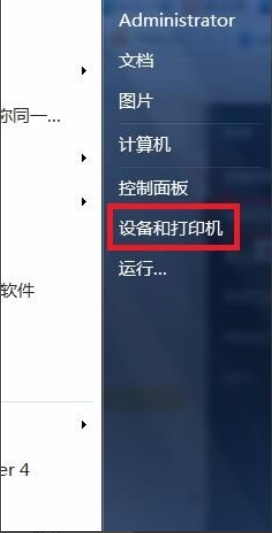
打印机图-1
2,在弹出的窗口中选择“添加打印机”,再点击“添加本地打印机”选项,如图下所示;
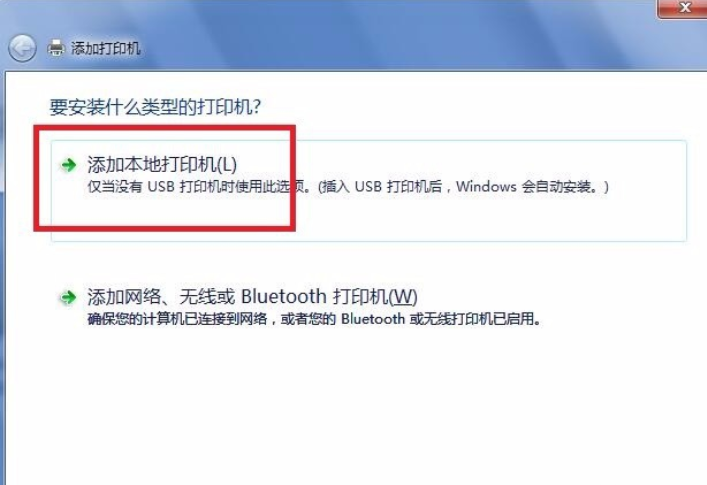
驱动程序图-2
3,点击创建新端口,如图下所示;
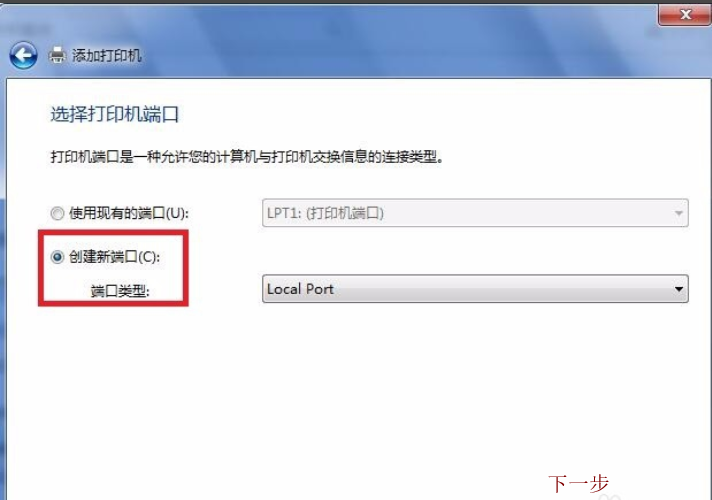
驱动图-3
4,选择tcp/IP选项,点击下一步,如图下所示;
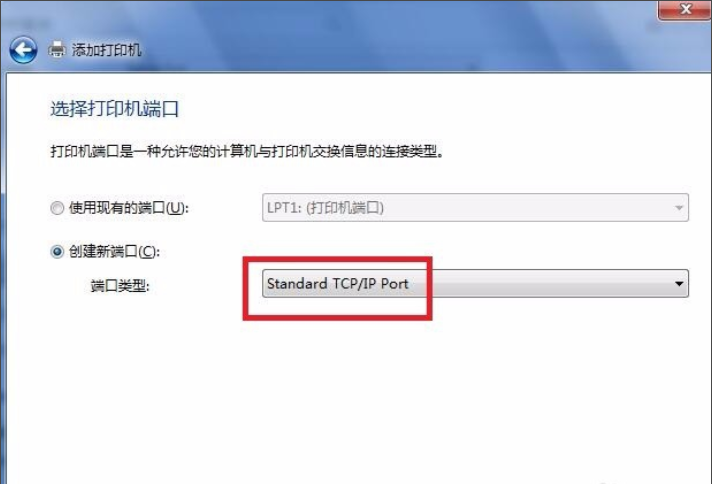
打印机驱动程序图-4
5,输入打印机主机名和端口名,点击下一步,如图下所示:
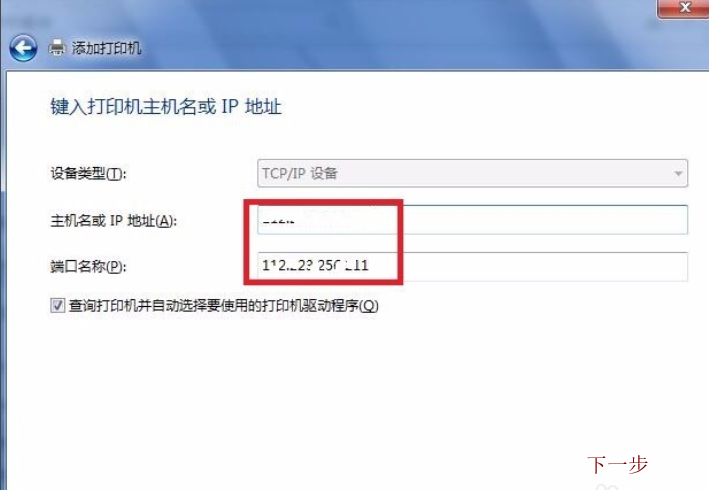
驱动图-5
6,接着选择以设置好的地址,如图下所示:
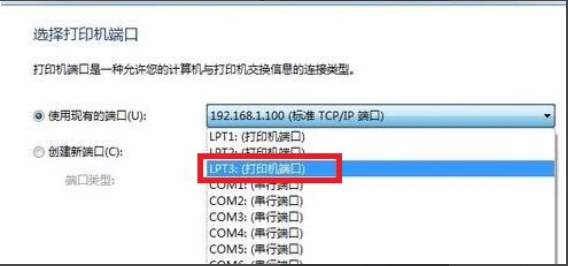
驱动程序图-6
7,如果系统是自带驱动的那么我们就可以直接安装,没有的话,也没关系,我们可以先下载好保存到电脑上,然后再从磁盘安装。如图下所示;
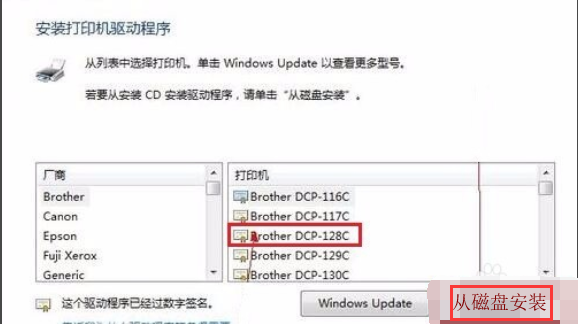
驱动程序图-7
8,然后在从文档中找到驱动文件或驱动文件夹,如图下所示:
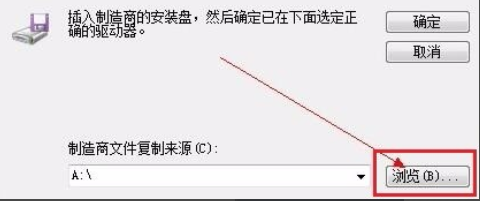
驱动图-8
9,点击下一步,一步步完成便可,完成后看到如图下的打印机图标,可以开始打印啦~
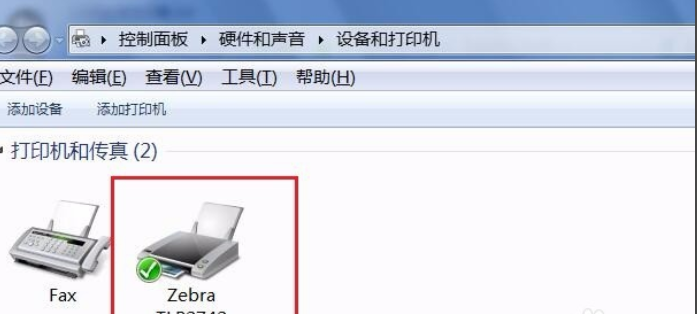
驱动图-9
关于“windows怎么安装打印机驱动程序”这篇文章的内容就介绍到这里,感谢各位的阅读!相信大家对“windows怎么安装打印机驱动程序”知识都有一定的了解,大家如果还想学习更多知识,欢迎关注亿速云行业资讯频道。
亿速云「云服务器」,即开即用、新一代英特尔至强铂金CPU、三副本存储NVMe SSD云盘,价格低至29元/月。点击查看>>
免责声明:本站发布的内容(图片、视频和文字)以原创、转载和分享为主,文章观点不代表本网站立场,如果涉及侵权请联系站长邮箱:is@yisu.com进行举报,并提供相关证据,一经查实,将立刻删除涉嫌侵权内容。
原文链接:http://www.zhuangjiba.com/soft/12257.html